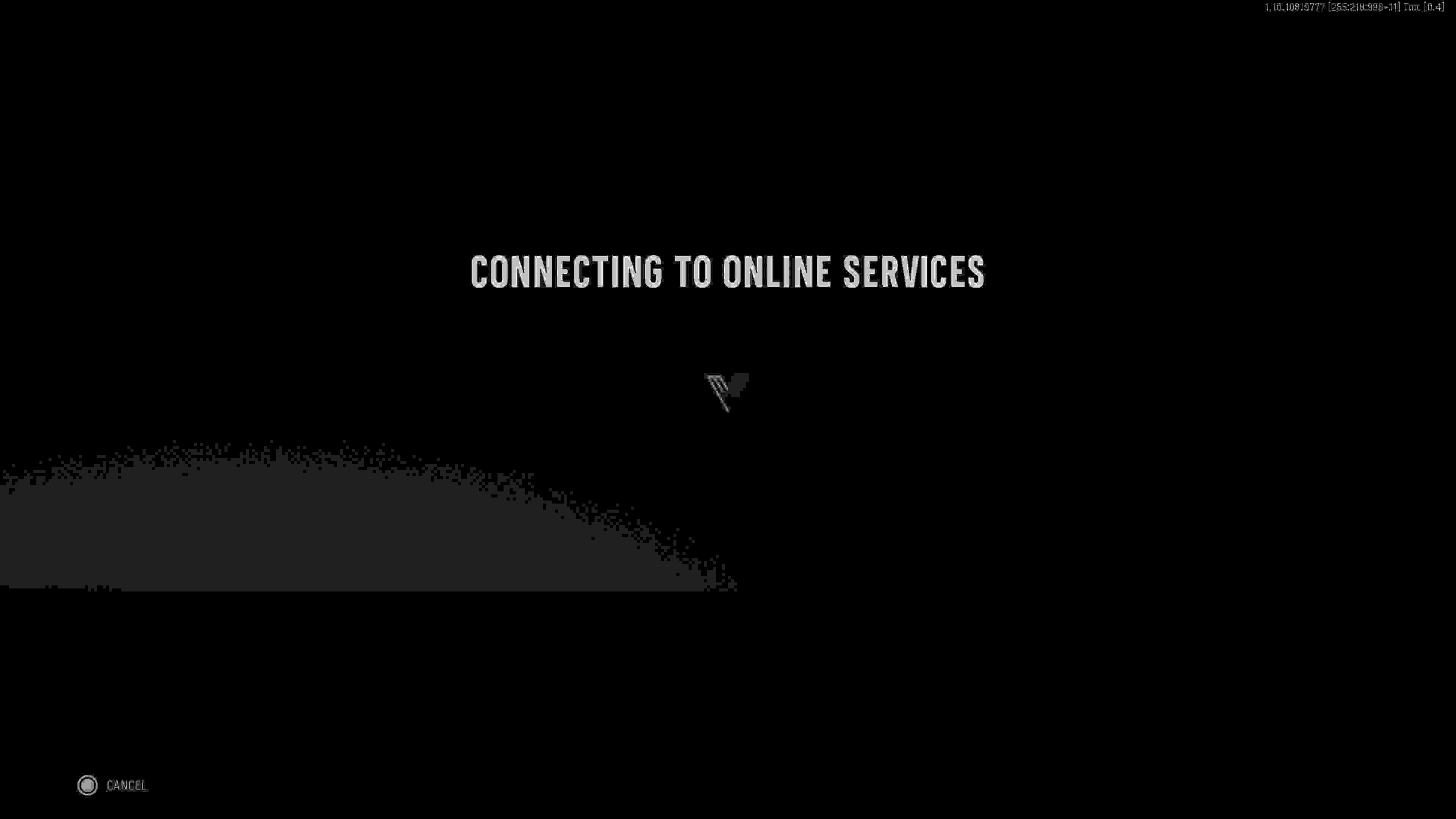Dieser Fehler ist zum Glück recht simpel. Es gibt also auch eine einfache Lösung. Wenn sich euer Spiel auch im "Verbinden mit Online-Diensten" Screen aufhängt, findet ihr hier die Lösung.
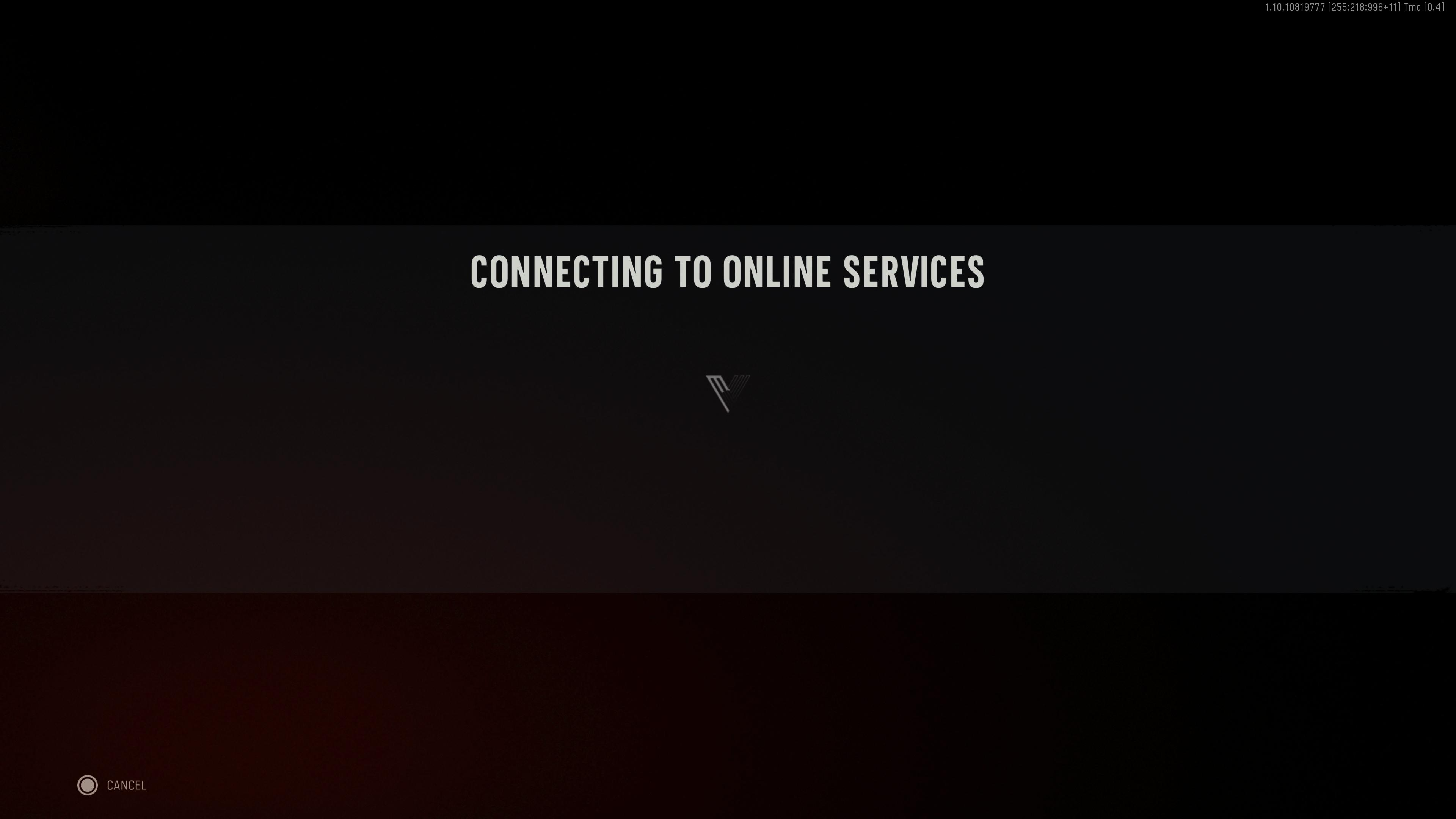
Wir alle kennen das. Man versucht nach einem anstrengenden Arbeitstag online zu gehen, um ein paar Camos zu grinden oder eine Runde S&D zu spielen, und zack, hat man einen Fehlercode. Sei es Error Code 47, SAVANNAH oder sonst irgendwas, CoD hat so einige Probleme mit Fehlern. Das war schon immer so und wird leider auch so bleiben – zumindest bis Warzone 2 rauskommt. Beim heutigen Problem bekommen wir allerdings gar keinen Fehlercode, sondern das Spiel bleibt nach dem Start einfach im "Verbinden mit Online-Diensten" Bildschirm hängen. Zum Glück sollte dieses Problemchen leicht zu beheben sein.
Was verursacht den "Verbinden mit Online-Diensten" Fehler?
Der Fehler kann auf drei Ursachen zurückzuführen sein:
- Die Call of Duty: Vanguard Server sind gerade offline.
- Euer Internet funktioniert nicht.
- Ihr habt nicht die aktuellste Version des Spiels installiert.
So behebt man den "Verbinden mit Online-Diensten" Fehler
Versucht zuallererst herauszufinden, welche der drei oben genannten Ursachen euer Problem verursacht. Mit den folgenden Schritten könnt ihr die Fehlerursache ermitteln:
- Prüft auf der offiziellen Website für den Serverstatus, ob die Call of Duty Server zurzeit eventuell offline sind. Sollten die Server nicht das Problem sein, fahrt fort wie folgt.
- Überprüft eure Internetverbindung, indem ihr versucht, den PlayStation Store, den Xbox Store oder eine andere Website über den Browser eures PCs aufzurufen. Wenn ihr eine Internetverbindung herstellen könnt, muss die Ursache für den Fehler folglich ein fehlendes Update sein.
Sollten tatsächlich die Call of Duty Server ausgefallen sein, könnt ihr leider nichts weiter tun als warten. Falls aber euer Internet oder ein fehlendes Update die Ursache eures Fehlers sind, haben wir hier ein paar Lösungsvorschläge:
Keine Internetverbindung
Wenn eure Konsole oder euer PC keine Verbindung zum Internet herstellen kann, versucht die folgenden Schritte zur Fehlerbehebung:
- Führt einen Power Cycle für euren PC, eure PlayStation, oder Xbox durch.
- Power Cycle auf Xbox:
- Haltet den Xbox Power Button für 10 Sekunden gedrückt.
- Nachdem die Konsole vollständig ausgeschaltet ist, zieht das Netzkabel heraus.
- Wartet einen Moment und schließt das Kabel wieder an.
- Startet die Xbox neu.
- Power Cycle auf PlayStation:
- Haltet den PlayStation Power Button gedrückt, bis ihr zwei Pieptöne hört.
- Zieht das Netzkabel der Konsole aus der Steckdose.
- Wartet 10 Sekunden und schließt die Konsole dann wieder an.
- Startet die PlayStation neu.
- Power Cycle auf Xbox:
- Startet euren Router neu, indem ihr ihn aussteckt, wieder einsteckt und fünf Minuten wartet.
- Setzt euren Router auf Werkseinstellungen zurück. Verwendet dazu die kleine Öffnung, die sich normalerweise auf der Rückseite des Modems befindet.
- Verbindet euren PC oder eure Konsole über ein anderes Netzwerk oder über ein LAN-Kabel mit dem Internet, um festzustellen, ob es sich um euer lokales Netzwerk oder um den Wi-Fi-Empfänger handelt.
In den meisten Fällen sollte eine der oben genannten Lösungen funktionieren. Wenn nicht, könnte es sich um ein größeres Problem handeln und ihr solltet euch an euren Internetanbieter wenden.
Veraltete Version des Spiels
Solltet ihr nicht die aktuellste Version des Spiels installiert haben, gibt es eine einfache Lösung:
- Wählt im Blizzard-Client bei Vanguard "Scannen und reparieren" oder, falls ihr eine Xbox- oder PlayStation-Version besitzt, drückt auf dem Startbildschirm bei Vanguard auf "Select" und wählt "Spielinhalte verwalten".
- Löscht die kleinste Spieldatei, d. h. die Kampagne.
- Installiert die Kampagne erneut, um die gesamte App zu überprüfen.
Das war's auch schon. Sobald bei euch wieder alles glattläuft, könnt ihr euch ja schonmal auf den Ranked Modus freuen: